installation et configuration de Docker Oracle
J'ai lu beaucoup d'articles sur l'installation de Docker sur Oracle sur Internet. Comme il existe de nombreuses images, j'ai essayé plusieurs images sans succès. L'image ci-dessous est celle que j'ai installée avec succès, dans l'espoir d'aider tout le monde. .
Étapes d'installation :
1. Utilisez la commande suivante pour rechercher l'image :
$ docker search oracle
2. Extrayez l'image directement :
$ docker pull jaspeen/oracle-xe-11g #因为版本不同有的可能是jaspeen/oracle-11g
3. :
$ docker run -p 1521:1521 --name oracle_11g -d --restart=always jaspeen/oracle-xe-11g
4. Entrez Utilisez pour vérifier si l'image est démarrée
$ docker ps -a
L'image nouvellement installée est démarrée par défaut. S'il n'est pas démarré, utilisez la commande suivante pour la démarrer
$ docker start oracle
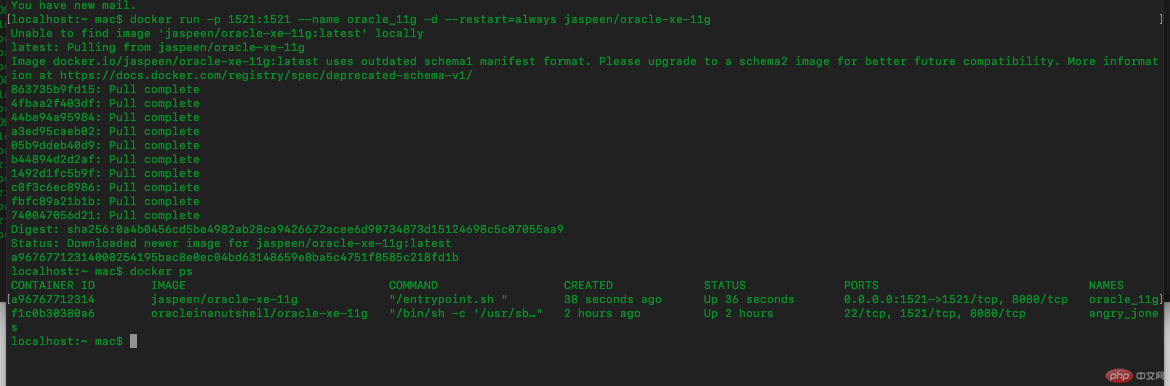
5. . Accédez au conteneur Oracle pour définir le mot de passe DBA, etc., ou vous pouvez directement y faire fonctionner SQL :
$ docker exec -it oracle_11g /bin/bash root@a96767712314:/#
Après avoir entré Oracle :
(1), Oracle est installé sous l'utilisateur Oracle. par défaut, exécutez :
su oracle
(2), recherchez le répertoire où se trouve la commande sqlplus, ceci Le miroir est à :
/u01/app/oracle/product/11.2.0/xe/bin 下 cd /u01/app/oracle/product/11.2.0/xe/bin ./sqlplus / as sysdba
(3), changez le mot de passe DBA :
alter user sys identified by newpassword; alter user system identified by newpassword;
Vous pouvez désormais vous connecter via le compte DBA, ou vous pouvez utiliser des outils pour vous connecter, le SID par défaut : XE
(4) Généralement, il est impossible de donner un compte DBA à d'autres, vous devez donc créer un compte. pour eux : Créez un nouvel utilisateur : le nom d'utilisateur est admin et le mot de passe est password
create user admin identified by password;
(5). Après la création, vous constaterez que vous ne pouvez pas vous connecter car il n'y a pas d'autorisation, vous devez donc autoriser les autorisations de connexion :
.grant create session to admin
6. Arrêtez ou démarrez le service dans Docker
docker stop oracle #停止oracle docker start oracle #启动oracle
7. Vérifiez le conteneur en cours d'exécution
docker ps
Une fois la base de données Oracle du conteneur Docker installée, nous devons effectuer certaines opérations quotidiennes. Utilisez l'outil de connexion pour nous connecter et en trouver. problèmes. Les commandes suivantes sont souvent utilisées.
Utilisez l'utilisateur système pour vous connecter
connect as dba;
Donnez à l'utilisateur administrateur la permission de créer des vues
grant create view to admin;
Donnez à l'administrateur la permission d'interroger n'importe quelle table
grant select any teble to admin;
Donnez à l'administrateur la permission d'interroger n'importe quel dictionnaire
grant select any dictionary to admin;
Utilisez le compte sys sur le compte administrateur Accordez l'autorisation de créer un synonyme
grant create synonym to admin;
Les étapes ci-dessus sont ce que j'ai installé avec succès. Suivez simplement les étapes ci-dessus pour l'installer étape par étape. Si vous ne comprenez rien, vous pouvez. laisser un message. Merci pour votre soutien. J'espère que cela aide tout le monde.
Recommandations associées : "Tutoriel Docker"
Ce qui précède est le contenu détaillé de. pour plus d'informations, suivez d'autres articles connexes sur le site Web de PHP en chinois!

Outils d'IA chauds

Undresser.AI Undress
Application basée sur l'IA pour créer des photos de nu réalistes

AI Clothes Remover
Outil d'IA en ligne pour supprimer les vêtements des photos.

Undress AI Tool
Images de déshabillage gratuites

Clothoff.io
Dissolvant de vêtements AI

AI Hentai Generator
Générez AI Hentai gratuitement.

Article chaud

Outils chauds

Bloc-notes++7.3.1
Éditeur de code facile à utiliser et gratuit

SublimeText3 version chinoise
Version chinoise, très simple à utiliser

Envoyer Studio 13.0.1
Puissant environnement de développement intégré PHP

Dreamweaver CS6
Outils de développement Web visuel

SublimeText3 version Mac
Logiciel d'édition de code au niveau de Dieu (SublimeText3)
 Comment lire la version docker
Apr 15, 2025 am 11:51 AM
Comment lire la version docker
Apr 15, 2025 am 11:51 AM
Pour obtenir la version Docker, vous pouvez effectuer les étapes suivantes: exécutez la commande docker "docker --version" pour afficher les versions client et serveur. Pour Mac ou Windows, vous pouvez également afficher les informations de version via l'onglet Version de la GUI de bureau Docker ou du menu de bureau à propos de Docker.
 Comment créer un miroir dans Docker
Apr 15, 2025 am 11:27 AM
Comment créer un miroir dans Docker
Apr 15, 2025 am 11:27 AM
Étapes pour créer une image docker: écrivez un dockerfile qui contient les instructions de construction. Créez l'image dans le terminal, en utilisant la commande docker build. Marquez l'image et attribuez des noms et des balises à l'aide de la commande docker tag.
 Comment utiliser Docker Desktop
Apr 15, 2025 am 11:45 AM
Comment utiliser Docker Desktop
Apr 15, 2025 am 11:45 AM
Comment utiliser Docker Desktop? Docker Desktop est un outil pour exécuter des conteneurs Docker sur les machines locales. Les étapes à utiliser incluent: 1. Installer Docker Desktop; 2. Démarrer Docker Desktop; 3. Créer une image Docker (à l'aide de DockerFile); 4. Build Docker Image (en utilisant Docker Build); 5. Exécuter Docker Container (à l'aide de Docker Run).
 Comment mettre à jour l'image de Docker
Apr 15, 2025 pm 12:03 PM
Comment mettre à jour l'image de Docker
Apr 15, 2025 pm 12:03 PM
Les étapes pour mettre à jour une image Docker sont les suivantes: Tirez la dernière étiquette d'image Nouvelle image Supprimer l'ancienne image pour une balise spécifique (facultative) Redémarrez le conteneur (si nécessaire)
 Comment vérifier le nom du conteneur Docker
Apr 15, 2025 pm 12:21 PM
Comment vérifier le nom du conteneur Docker
Apr 15, 2025 pm 12:21 PM
Vous pouvez interroger le nom du conteneur Docker en suivant les étapes: répertorier tous les conteneurs (Docker PS). Filtrez la liste des conteneurs (à l'aide de la commande grep). Obtient le nom du conteneur (situé dans la colonne "Noms").
 Comment afficher les journaux de Docker
Apr 15, 2025 pm 12:24 PM
Comment afficher les journaux de Docker
Apr 15, 2025 pm 12:24 PM
Les méthodes pour afficher les journaux Docker incluent: à l'aide de la commande docker logs, par exemple: docker logs contener_name Utilisez la commande docker exec pour exécuter / bin / sh et afficher le fichier journal, par exemple: docker exec -it contener_name / bin / sh; Cat /var/log/continer_name.log Utilisez la commande docker-compose JORS de Docker Compose, par exemple: docker-compose -f docker-com
 Comment changer la source d'image Docker en Chine
Apr 15, 2025 am 11:30 AM
Comment changer la source d'image Docker en Chine
Apr 15, 2025 am 11:30 AM
Vous pouvez passer à la source de miroir domestique. Les étapes sont les suivantes: 1. Modifiez le fichier de configuration /etc/docker/daemon.json et ajoutez l'adresse source miroir; 2. Après enregistrer et sortir, redémarrez le service Docker Sudo Systemctl Docker pour améliorer la vitesse et la stabilité du téléchargement d'image.
 Comment enregistrer l'image docker
Apr 15, 2025 am 11:54 AM
Comment enregistrer l'image docker
Apr 15, 2025 am 11:54 AM
Pour enregistrer l'image dans Docker, vous pouvez utiliser la commande docker commit pour créer une nouvelle image, contenant l'état actuel du conteneur spécifié, Syntaxe: Docker Commit [Options] Nom d'image de l'ID de conteneur. Pour enregistrer l'image dans le référentiel, vous pouvez utiliser la commande docker push, Syntax: Docker Push Image Name [: Tag]. Pour importer des images enregistrées, vous pouvez utiliser la commande docker pull, syntaxe: docker pull name [: tag].






